Xiaomi: Einstellungen der Telefon-App anpassen
Du möchtest auf dem Xiaomi-Smartphone die Einstellungen der Telefon-App anpassen? Wir zeigen dir, wie es unter MIUI geht.
Von Simon Gralki · Veröffentlicht am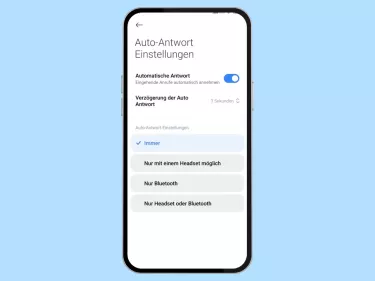
Lerne mit unseren ausführlichen Xiaomi-Anleitungen dein Smartphone mit MIUI oder HyperOS Schritt für Schritt kennen.
Neben der Telefonie bietet die Telefon-App auf dem Xiaomi-Smartphone Netzwerkeinstellungen, um beispielsweise die eigene Rufnummer zu unterdrücken oder eine Anrufweiterleitung einzurichten. Wie man die Netzbetreibereinstellungen verwaltet zeigen wir hier.
- Rufumleitung
- Anklopfen
- Automatische Anrufannahme
- Anrufsperre
- Anrufe mit Ein-/Aus-Taste beenden
- Anrufe durch Umdrehen stummschalten
- Anrufername ansagen
- Helles oder dunkles Design
- Klingelton-Lautstärke beim Anheben reduzieren
Zu den Netzbetreibereinstellungen gehört neben den erwähnten Funktionen auch die Anrufsperre, Wi-Fi Calling oder die Anklopfen-Funktion, bei der auf einen zweiten eingehenden Anruf durch ein akustisches Signal hingewiesen wird. Auch bei der Nutzung von zwei SIM-Karten (Dual SIM) können die Einstellungen für jede SIM-Karte individuell festgelegt werden, um beispielsweise ausgehende Anrufe zu sperren, falls eine SIM-Karte nur für die mobilen Daten genutzt werden soll.
Neben den Netzbetreibereinstellungen bietet das Xiaomi-Smartphone weitere Gesten, um Anrufe durch Drücken der Ein/Aus-Taste zu beenden oder den Klingelton bei eingehenden Anrufen stummzuschalten, indem das Gerät auf den Bildschirm gedreht wird, sodass der Rücken nach oben zeigt.
Da gerade die Rede von der Rückseite des Xiaomi-Geräts ist, kann zudem ein Blitzlicht für eingehende Anrufe aktiviert werden, was als zusätzlichen visuellen Hinweis beziehungsweise Benachrichtigung dient, wofür der Kamera-Blitz genutzt wird.
Rufumleitung
Die Rufweiterleitung auf dem Xiaomi-Handy ist standardmäßig nach den Netzeinstellungen festgelegt, sodass Anrufe an die Mailbox weitergeleitet werden, wenn keine Antwort erfolgt.
Für die Rufumleitung kann der Nutzer einzelne Kriterien wählen und folgendermaßen festlegen, ob die Weiterleitung ausgeschaltet oder an eine andere Telefonnummer erfolgen soll:
- Immer weiterleiten
- Wenn besetzt
- Wenn keine Antwort
- Wenn nicht erreichbar
Hinweis: Die Rufumleitung kann für jede SIM-Karte individuell festgelegt werden.








- Öffne die Telefon-App
- Öffne das Menü
- Tippe auf Einstellungen
- Tippe auf Anrufkonten
- Tippe auf Anrufweiterleitung
- Wähle eine SIM-Karte (Dual SIM)
- Wähle eine Option
- Aktiviere oder deaktiviere die Rufumleitung



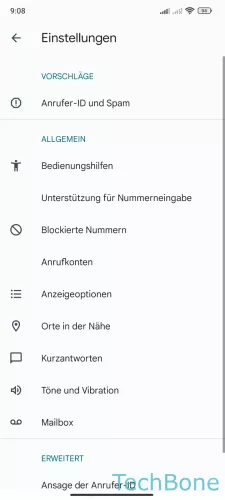
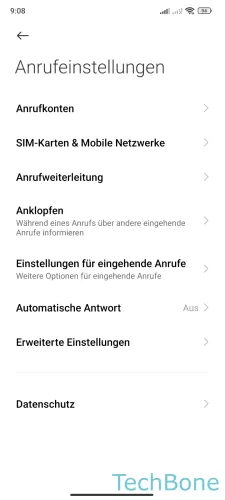

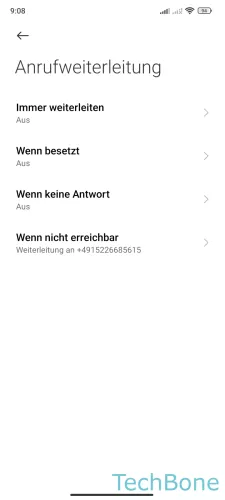
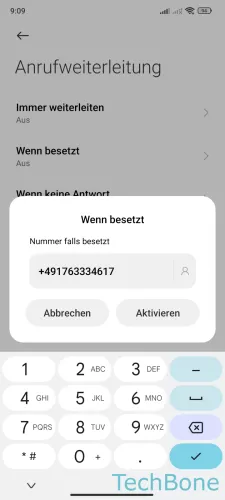
- Öffne die Telefon-App
- Öffne das Menü
- Tippe auf Einstellungen
- Tippe auf Anrufkonten
- Tippe auf Anrufweiterleitung
- Wähle eine SIM-Karte
- Wähle eine Option
- Aktiviere oder deaktiviere die Rufumleitung
Anklopfen
Wird gerade ein Telefonat geführt und ein weiterer Anruf wird auf dem Xiaomi-Handy empfangen, kann eine Benachrichtigung darüber erfolgen, was optisch als auch akustisch geschieht und man daher die Funktion "Anklopfen" nennt.
Beim Eingang eines zweiten Anrufes kann der Nutzer folgendermaßen entscheiden, was passieren soll:
- Ersten Anruf beenden und zweiten Anruf annehmen
- Ersten Anruf halten und zweiten Anruf annehmen
- Zweiten Anruf beenden/abweisen
- Nichts tun (klingeln lassen)






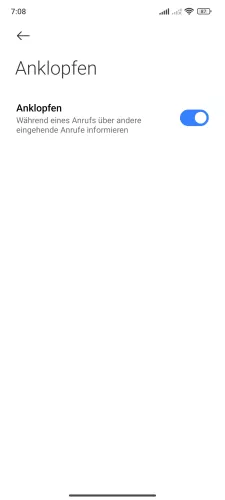
- Öffne die Telefon-App
- Öffne das Menü
- Tippe auf Einstellungen
- Tippe auf Anrufkonten
- Tippe auf Anklopfen
- Wähle eine SIM-Karte (Dual SIM)
- Aktiviere oder deaktiviere Anklopfen



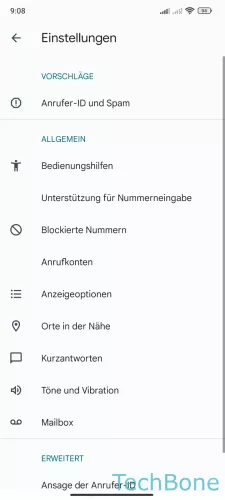



- Öffne die Telefon-App
- Öffne das Menü
- Tippe auf Einstellungen
- Tippe auf Anrufkonten
- Tippe auf Anklopfen
- Wähle eine SIM-Karte
- Aktiviere oder deaktiviere Anklopfen
Anklopfbenachrichtigung
Ist die Anklopfen-Funktion auf dem Xiaomi-Handy aktiv, kann der Nutzer die Art der Benachrichtigung festlegen, wenn ein zweiter Anruf eingeht. Dafür stehen die folgenden Optionen zur Verfügung:
- Benachrichtigungston kontinuierlich abspielen
- Benachrichtigungston zweimal abspielen
- Benachrichtigungston abspielen & zweimal vibrieren



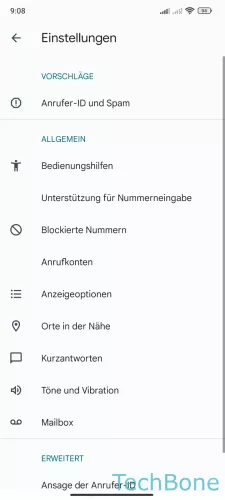
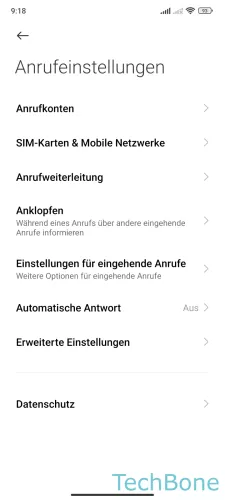
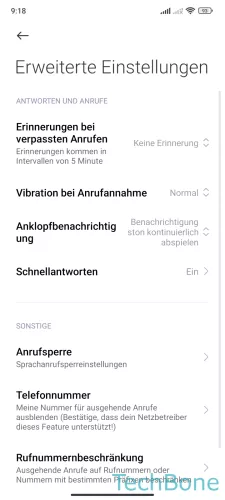

- Öffne die Telefon-App
- Öffne das Menü
- Tippe auf Einstellungen
- Tippe auf Anrufkonten
- Tippe auf Erweiterte Einstellungen
- Tippe auf Anklopfbenachrichtigung
- Lege die gewünschte Anklopfbenachrichtigung fest
Automatische Anrufannahme
Das Xiaomi-Handy kann eingehende anrufe automatisch annehmen, um nicht immer erst den Bildschirm bedienen zu müssen, wofür die folgenden Optionen zur Verfügung stehen:
- Immer
- Nur mit einem Headset möglich (über Kabel)
- Nur Bluetooth
- Nur Headset oder Bluetooth
Neben der Art der automatischen Anrufannahme kann der Nutzer die Verzögerung bis zum Annehmen festlegen, wofür die folgenden Optionen vorhanden sind:
- Keine Verzögerung
- 3 Sekunden
- 5 Sekunden
- 10 Sekunden




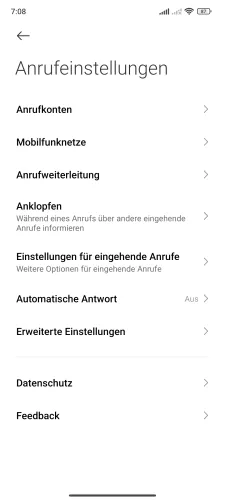

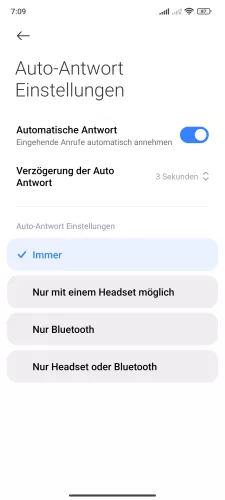
- Öffne die Telefon-App
- Öffne das Menü
- Tippe auf Einstellungen
- Tippe auf Anrufkonten
- Tippe auf Automatische Antwort
- Aktiviere oder deaktiviere Automatische Antwort
- Lege die Verzögerung und den Zeitpunkt fest



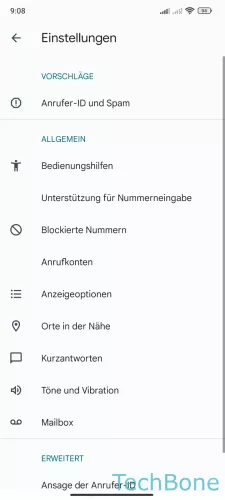


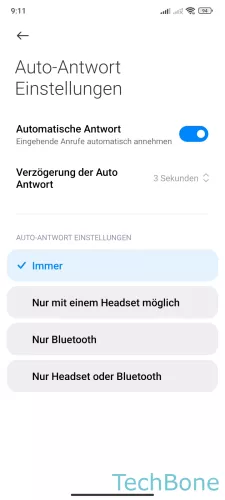
- Öffne die Telefon-App
- Öffne das Menü
- Tippe auf Einstellungen
- Tippe auf Anrufkonten
- Tippe auf Automatische Antwort
- Aktiviere oder deaktiviere Automatische Antwort
- Lege die Verzögerung und den Zeitpunkt fest
Anrufsperre
Mit der Anrufsperre ist es möglich, Anrufe zu sperren, wenn beispielsweise Roaming aktiviert ist. Genauso können entweder alle eingehenden oder ausgehenden Anrufe auf dem Xiaomi-Smartphone gesperrt werden, wenn beispielsweise bei Dual SIM eine Datenkarte genutzt wird, die von der Telefonie augeschlossen werden soll.
Die Anrufsperre kann jederzeit in den Telefoneinstellungen konfiguriert werden, welche über die folgende Optionen verfügt:
- Alle ausgehenden Anrufe
- International ausgehende Anrufe
- International ausgehende Anrufe außer zu Hause (PLMN)
- Alle eingehenden Anrufe
- Eingehende Anrufe im Roaming erlauben
Hinweis: Das Passwort der Anrufsperre kann bei dem entsprechendem Netzbetreiber angefordert werden.







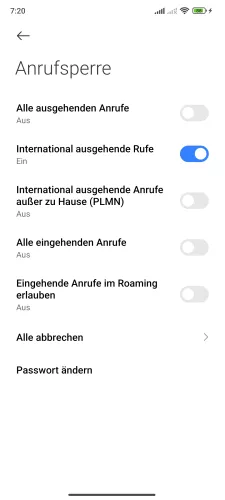
- Öffne die Telefon-App
- Öffne das Menü
- Tippe auf Einstellungen
- Tippe auf Anrufkonten
- Tippe auf Erweiterte Einstellungen
- Tippe auf Anrufsperre
- Wähle eine SIM-Karte (Dual SIM)
- Aktiviere oder deaktiviere die gewünschte Anrufsperre



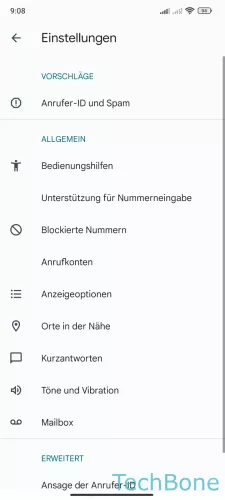
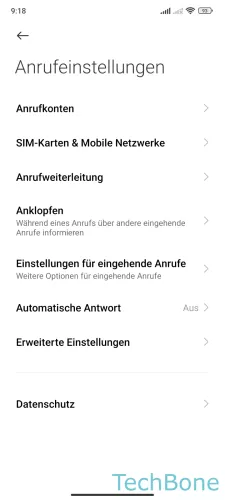



- Öffne die Telefon-App
- Öffne das Menü
- Tippe auf Einstellungen
- Tippe auf Anrufkonten
- Tippe auf Erweiterte Einstellungen
- Tippe auf Anrufsperre
- Wähle eine SIM-Karte
- Aktiviere oder deaktiviere die Anrufsperre
Kurzantworten bearbeiten
Die Kurzantworten, die zum Abweisen eines eingehenden Anrufs auf dem Xiaomi-Smartphone verwendet werden, können jederzeit an die eigenen Nutzerbedürfnisse angepasst beziehungweise editiert werden.
Bei der Bearbeitung der Schnell- beziehungweise Kurzantworten kann eine beliebige Nachricht eingegeben werden, um den Anrufer die passende SMS-Nachricht mit der Information zu versenden, dass man beispielsweise gerade in einem Meeting ist und zurückrufen wird.






- Öffne die Telefon-App
- Öffne das Menü
- Tippe auf Einstellungen
- Tippe auf Kurzantworten
- Wähle eine Kurzantwort
- Gib eine Kurzantwort ein und tippe auf OK






- Öffne die Telefon-App
- Öffne das Menü
- Tippe auf Einstellungen
- Tippe auf Kurzantworten
- Wähle eine Kurzantwort
- Gib eine Kurzantwort ein und tippe auf OK
Erinnerung bei verpassten Anrufen
Um kontinuierlich auf verpasste Anrufe hingewiesen zu werden, kann eine automatische Erinnerung auf dem Xiaomi-Gerät erfolgen.
Hierbei wird im Intervall von 5 Minuten über Anrufe in Abwesenheit benachrichtigt und wiederholt werden, wofür die folgenden Optionen zur Verfügung stehen:
- Keine Erinnerung
- 1 Mal
- 2 Male
- 3 Male
- 5 Male
- 10 Male







- Öffne die Telefon-App
- Öffne das Menü
- Tippe auf Einstellungen
- Tippe auf Anrufkonten
- Tippe auf Erweiterte Einstellungen
- Tippe auf Erinnerungen bei verpassten Anrufen
- Aktiviere oder deaktiviere die Erinnerungen bei verpassten Anrufen



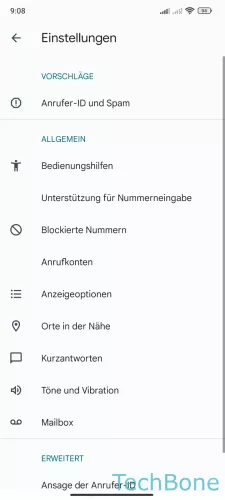
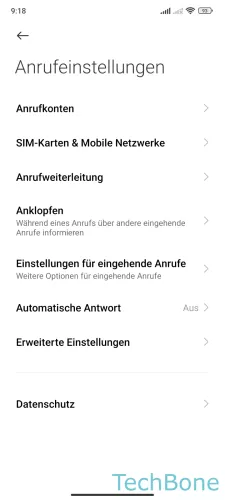


- Öffne die Telefon-App
- Öffne das Menü
- Tippe auf Einstellungen
- Tippe auf Anrufkonten
- Tippe auf Erweiterte Einstellungen
- Tippe auf Erinnerungen bei verpassten Anrufen
- Aktiviere oder deaktiviere die Erinnerungen bei verpassten Anrufen
Anrufe mit Ein-/Aus-Taste beenden
Laufende Telefonate werden standardmäßig durch eine Eingabe auf dem Bildschirm des Xiaomi-Smartphones beendet.
Sollte es zu Schwierigkeiten bei der Bedienung des Touchscreens kommen, können Anrufe auch durch Drücken der Ein/Aus-Taste am Rand des Geräts beendet werden.
Hinweis: Eine Anrufannahme ist über die Ein/Aus-Taste nicht möglich.





- Öffne die Einstellungen
- Tippe auf Weitere Einstellungen
- Tippe auf Bedienungshilfen
- Tippe auf Körperlich
- Aktiviere oder deaktiviere Ein/Aus-Taste beendet Anruf




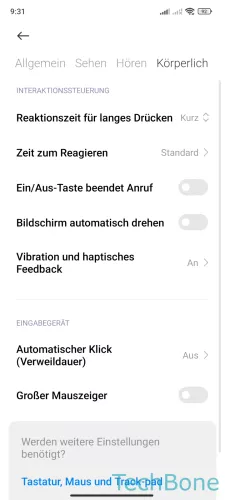
- Öffne die Einstellungen
- Tippe auf Weitere Einstellungen
- Tippe auf Bedienungshilfen
- Tippe auf Körperlich
- Aktiviere oder deaktiviere Ein/Aus-Taste beendet Anruf
Anrufe durch Umdrehen stummschalten
In manchen Situationen möchte man eingehende Anrufe auf dem Xiaomi-Handy nicht direkt mit oder ohne Kurzantwort abweisen, allerdings kurzzeitig stummschalten.
In den Einstellungen der Telefon-App befindet sich eine Geste, die jederzeit aktiviert werden kann, um eingehende Anrufe durch Umrehen des Smartphones auf die Bildschirmseite stummschalten zu können.
Hierbei wird der Anrufer nicht abgewiesen oder an die Mailbox weitergeleitet, sondern nur der Klingelton auf lautlos gestellt, die Vibration deaktiviert und das Blitzlicht der Kamera auf der Rückseite ausgeschaltet, sofern die visuelle Benachrichtigung aktiviert ist.





- Öffne die Telefon-App
- Öffne das Menü
- Tippe auf Einstellungen
- Tippe auf Smartphone zum Stummschalten umdrehen
- Aktiviere oder deaktiviere Smartphone zum Stummschalten umdrehen



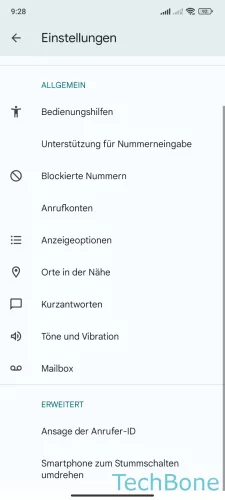

- Öffne die Telefon-App
- Öffne das Menü
- Tippe auf Einstellungen
- Tippe auf Smartphone zum Stummschalten umdrehen
- Aktiviere oder deaktiviere Smartphone zum Stummschalten umdrehen
Blitzlicht bei Anrufen
Der LED-Blitz auf der Rückseite des Xiaomi-Handys ist nicht nur für die Kamera oder Taschenlampen-Funktion gedacht, sondern kann auch als Blitzlicht für eingehende Anrufe aktiviert werden, um zusätzlich visuell über einen Anruf informiert zu werden.
Nach der Aktivierung weist der Kamera-Blitz durch Blinken visuell auf einen Anruf hin, was neben dem Klingelton oder der Vibration als zusätzliche Benachrichtigungsmethode dient.






- Öffne die Telefon-App
- Öffne das Menü
- Tippe auf Einstellungen
- Tippe auf Anrufkonten
- Tippe auf Einstellungen für eingehende Anrufe
- Aktiviere oder deaktiviere Blitzlicht bei Anruf



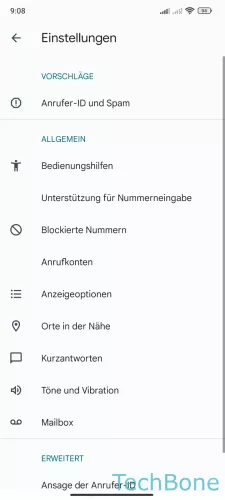
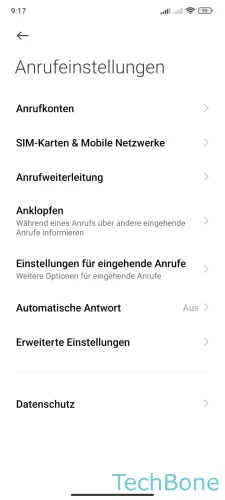

- Öffne die Telefon-App
- Öffne das Menü
- Tippe auf Einstellungen
- Tippe auf Anrufkonten
- Tippe auf Einstellungen für eingehende Anrufe
- Aktiviere oder deaktiviere Blitzlicht bei Anruf
Anrufername ansagen
Bei eingehenden Anrufen den Namen von Kontakte oder die Telefonnummer vorlesen? Dank der Ansage der Anrufernamen auf dem Xiaomi-Handy ist das kein Problem. Die Anruferansage kann folgendermaßen festgelegt werden:
- Immer
- Nur, wenn ein Headset verwendet wird (auch im Auto)
- Nie
Hinweis: Die Ansage der Namen von einzelnen Kontakte kann nicht festgelegt werden.






- Öffne die Telefon-App
- Öffne das Menü
- Tippe auf Einstellungen
- Tippe auf Ansage der Anrufer-ID
- Tippe auf Anrufer-ID vorlesen
- Wähle Immer, Nur, wenn ein Headset verwendet wird oder Nie





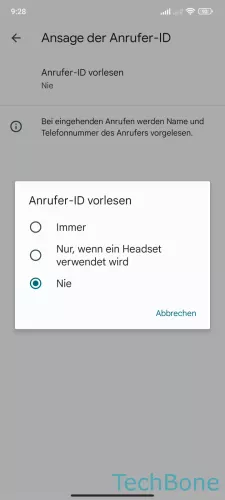
- Öffne die Telefon-App
- Öffne das Menü
- Tippe auf Einstellungen
- Tippe auf Ansage der Anrufer-ID
- Tippe auf Anrufer-ID vorlesen
- Wähle Immer, Nur, wenn ein Headset verwendet wird oder Nie
Anrufliste sortieren
Für die Anzeige der Anrufliste in der Telefon-App kann eine Sortierung nach dem Vornamen oder Nachnamen vorgenommen werden.






- Öffne die Telefon-App
- Öffne das Menü
- Tippe auf Einstellungen
- Tippe auf Anzeigeoptionen
- Tippe auf Sortieren nach
- Wähle zwischen Vorname und Nachname






- Öffne die Telefon-App
- Öffne das Menü
- Tippe auf Einstellungen
- Tippe auf Anzeigeoptionen
- Tippe auf Sortieren nach
- Wähle Vorname oder Nachname
Namensformat für Anrufliste
Unabhängig von der Sortierung der Anrufliste kann der Nutzer auch das Anzeigeformat ändern und wählen ob eingespeicherte Kontaktnamen mit dem Vornamen oder Nachnamen zuerst angezeigt werden sollen.






- Öffne die Telefon-App
- Öffne das Menü
- Tippe auf Einstellungen
- Tippe auf Anzeigeoptionen
- Tippe auf Namensformat
- Wähle zwischen Vorname zuerst und Nachname zuerst






- Öffne die Telefon-App
- Öffne das Menü
- Tippe auf Einstellungen
- Tippe auf Anzeigeoptionen
- Tippe auf Namensformat
- Wähle Vorname zuerst oder Nachname zuerst
Helles oder dunkles Design
Standardmäßig wird das Design der Telefon-App auf dem Xiaomi-Handy an den systemweiten Dark Mode angepasst und automatisch zwischen dem hellen und dem dunklen Thema wechselt.
Auf Wunsch kann der Nutzer auch ein dauerhaftes Design festlegen, um die Anzeige der Telefon-App immer im hellen oder dunklen Design zu erhalten.




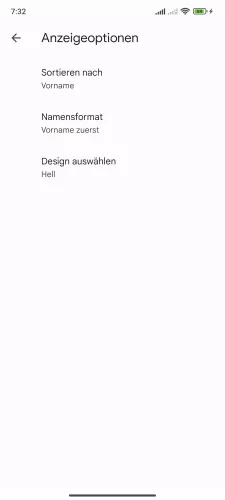

- Öffne die Telefon-App
- Öffne das Menü
- Tippe auf Einstellungen
- Tippe auf Anzeigeoptionen
- Tippe auf Design auswählen
- Wähle Hell, Dunkel oder Systemstandardeinstellung






- Öffne die Telefon-App
- Öffne das Menü
- Tippe auf Einstellungen
- Tippe auf Anzeigeoptionen
- Tippe auf Design auswählen
- Wähle Hell, Dunkel oder Systemstandardeinstellung
Klingelton-Lautstärke beim Anheben reduzieren
Das Xiaomi-Handy bietet eine Funktion, um den Klingelton beim Anheben leiser zu stellen. Dabei wird die Lautstärke vom Klingelton leiser gemacht, sobald der Nutzer das Gerät bei einem eingehenden Anruf in die Hand nimmt beziehungsweise es anhebt.





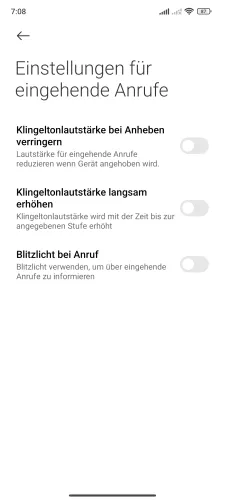
- Öffne die Telefon-App
- Öffne das Menü
- Tippe auf Einstellungen
- Tippe auf Anrufkonten
- Tippe auf Einstellungen für eingehende Anrufe
- Aktiviere oder deaktiviere Klingeltonlautstärke bei Anheben verringern



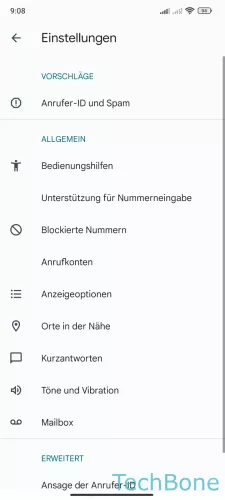
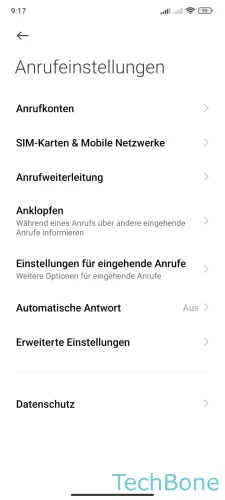

- Öffne die Telefon-App
- Öffne das Menü
- Tippe auf Einstellungen
- Tippe auf Anrufkonten
- Tippe auf Einstellungen für eingehende Anrufe
- Aktiviere oder deaktiviere Klingeltonlautstärke bei Anheben verringern
Rufnummernbeschränkung
Du möchtest ausgehende Anrufe beschränken und nur gewünschte beziehungsweise einzelne Rufnummern zulassen?
Die Netzbetreibereinstellungen bietet die Aktivierung der Rufnummernbeschränkung, um zugelassene Rufnummern zu einer Liste hinzuzufügen. Dadurch können entweder vollständige Rufnummen oder Nummern mit einem Präfix (Vorwahl) zugelassen werden.
Hinweis: Für die Rufnummernbeschränkung ist die Eingabe der PIN 2 erforderlich, welche sich in den Unterlagen der SIM-Karte befindet oder beim Netzbetreiber angefragt werden kann.






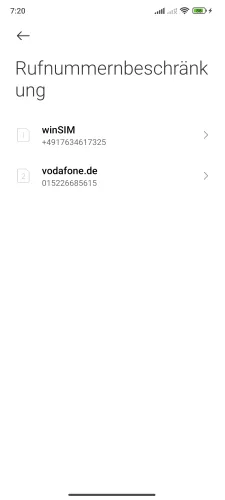



- Öffne die Telefon-App
- Öffne das Menü
- Tippe auf Einstellungen
- Tippe auf Anrufkonten
- Tippe auf Erweiterte Einstellungen
- Tippe auf Rufnummernbeschränkung
- Wähle eine SIM-Karte (Dual SIM)
- Aktiviere oder deaktiviere Rufnummernbeschränkung
- Gib die PIN 2 ein und tippe auf OK
- Lege die Zugelassenen Rufnummern fest



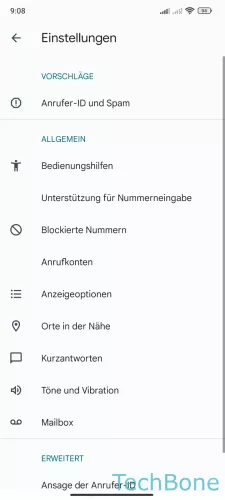
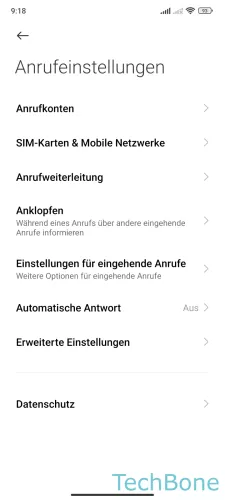




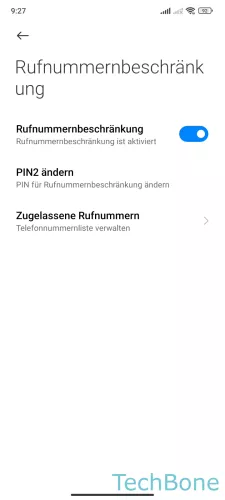
- Öffne die Telefon-App
- Öffne das Menü
- Tippe auf Einstellungen
- Tippe auf Anrufkonten
- Tippe auf Erweiterte Einstellungen
- Tippe auf Rufnummernbeschränkung
- Wähle eine SIM-Karte (Dual SIM)
- Aktiviere oder deaktiviere Rufnummernbeschränkung
- Gib die PIN 2 ein
- Lege die Zugelassenen Rufnummern fest
Annäherungssensor
Der Annäherungssensor auf dem Xiaomi-Smartphone sorgt dafür, dass der Bildschirm während eines Anrufs ausgeschaltet wird, sodass das versehentliche Betätigen von Optionen, wie beispielsweise die Aktivierung der Taschenlampe, das Deaktivieren der mobilen Daten oder sogar das Beenden eines Anrufs verhindert wird.
Wird das Xiaomi-Gerät also während des Anrufs an das Ohr gehalten, schaltet sich der Bildschirm automatisch ab und wieder ein, sobald es wieder vom Ohr entfernt wird.
Hinweis: Die Option ist nicht auf jedem Xiaomi-Modell verfügbar.
Häufig gestellte Fragen (FAQ)
Wie kann ich die Nummer unterdrücken?
Wer seine eigene Nummer auf dem Xiaomi-Smartphone unterdrücken möchte, muss dies in den Einstellungen der Telefon-App festlegen. Über die Anrufkonten kann dann die Rufnummer unterdrückt werden. [Anleitung]
Wie ruft man anonym an?
Wer seine Identität verbergen möchte kann auf dem Xiaomi-Smartphone die eigene Rufnummer unterdrücken, um anonym anzurufen. Der Gesprächsteilnehmer kann dann unsere Telefonnummer nicht sehen und erhält lediglich den Hinweis "Unbekannter Anruf" oder "Privat".
Was ist das Passwort der Anrufsperre?
Um die Anrufsperre auf dem Xiaomi-Smartphone aktivieren zu können, wird in den meisten Fällen nach einer PIN beziehungsweise einem Passwort gefragt, dass bei dem entsprechendem Mobilfunkanbieter angefordert werden kann.
Warum schaltet sich der Bildschirm bei Anrufen nicht aus?
Schaltet sich der Bildschirm des Xiaomi-Smartphones während der laufenden Telefongespräche nicht automatisch aus, muss die Option des Annäherungssensors in den Einstellungen der Telefon-App aktiviert werden.
Wie kann man Anrufe mit einer Taste annehmen?
Das Xiaomi-Smartphone bietet leider keine Option, um eingehende Anrufe über die Lautstärke- oder die Ein/Aus-Taste anzunehmen.
Das Auflegen mittels Ein/Aus-Taste kann im Gegenzug jederzeit aktiviert oder deaktiviert werden.








